Dễ dàng và hiệu quả: Cắt video trực tuyến với Trình chỉnh sửa video hàng đầu
Cắt xén video liên quan đến việc loại bỏ các phần không mong muốn của cảnh quay để tập trung vào một khu vực hoặc chủ đề cụ thể, điều chỉnh tỷ lệ khung hình hoặc loại bỏ mọi phiền nhiễu. Theo truyền thống, việc cắt xén video yêu cầu phần mềm chuyên dụng và quá trình học tập phức tạp, nhưng với sự gia tăng của các công cụ chỉnh sửa video trực tuyến, giờ đây bất kỳ ai cũng có thể cắt video trực tuyến một cách dễ dàng. Trong bài viết này, chúng ta sẽ khám phá các công cụ ứng dụng web tốt nhất để cắt video trực tuyến miễn phívà cung cấp hướng dẫn từng bước về cách cắt video trực tuyến.
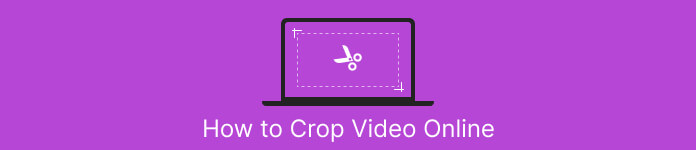
Phần 1. EZGIF Crop Video hướng dẫn trực tuyến
Bước 1. Truy cập trang web Ezgif (ezgif.com) và chọn Video sang GIF tùy chọn từ menu chính.
Bước 2. Tải video của bạn lên trang web bằng cách nhấp vào Chọn tập tin và chọn video từ máy tính của bạn.
Bước 3. Sau khi video được tải lên, hãy chọn Cắt video tùy chọn từ danh sách các công cụ chỉnh sửa ở bên phải màn hình.
Bước 4. Điều chỉnh hộp cắt xén bằng cách kéo các cạnh đến kích thước và vị trí mong muốn. Ngoài ra, EZGIF crop video trực tuyến hoạt động với sự trợ giúp của tỷ lệ khung hình được thiết kế sẵn. Nhấn vào Cắt video! để cắt video của bạn.
Bước 5. Cuối cùng, nhấp vào Tiết kiệm để tải xuống video đã cắt của bạn.
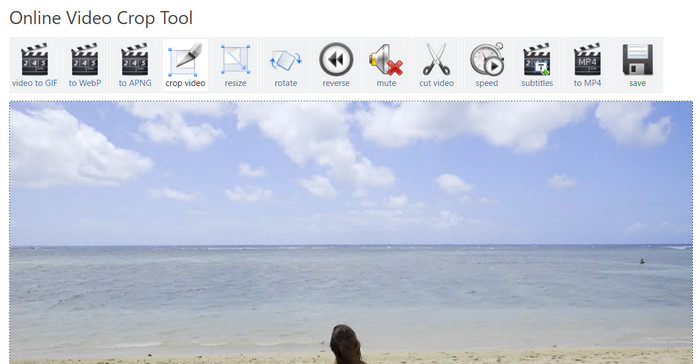
Ưu điểm
- Nhiều tùy chọn chỉnh sửa.
- Không cần tải xuống phần mềm.
- Thân thiện với người dùng.
Nhược điểm
- Đầu ra có thể dẫn đến giảm chất lượng.
- Hạn chế về kích thước tải lên video.
- Kết nối Internet là bắt buộc.
Phần 2. Hướng dẫn Kapwing Video Resizer
Bước 1. Truy cập trang web Kapwing (kapwing.com) và chọn Bắt đầu từ trang chính.
Lựa chọn cắt video từ danh sách các công cụ chỉnh sửa ở bên trái màn hình.
Bước 2. Tải video của bạn lên trang web bằng cách nhấp vào Nhấp để tải lên và chọn video từ máy tính của bạn.
Bước 3. Tiếp theo, thêm video vào dòng thời gian và chọn Trồng trọt trên menu bên phải. Điều chỉnh hộp cắt xén bằng cách kéo các cạnh đến kích thước và vị trí mong muốn. Sử dụng Xem trước hoặc là Chơi để xem video đã cắt của bạn sẽ trông như thế nào.
Bước 4. Nhấn vào Dự án xuất khẩu để cắt video của bạn. Cuối cùng, nhấp vào Tải xuống để lưu video đã cắt vào máy tính của bạn. Đó là cách sử dụng trình thay đổi kích thước video trực tuyến này.
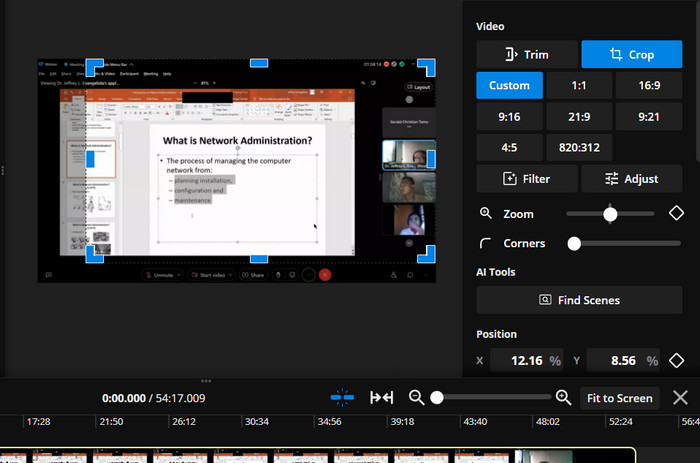
Ưu điểm
- Công nghệ nén cao cho đầu ra chất lượng.
- Tích hợp với các nền tảng truyền thông xã hội.
- Cắt, thay đổi kích thước và cắt video trực tuyến.
Nhược điểm
- Hình mờ trên gói miễn phí.
- Hạn chế về kích thước của tệp video.
- Nó yêu cầu kết nối internet.
Phần thưởng: Cách ngoại tuyến tốt nhất để cắt video
FVC Video Converter Ultimate là một phần mềm tất cả trong một để chỉnh sửa video cung cấp cho bạn toàn quyền kiểm soát video của mình. FVC Video Converter Ultimate là một công cụ phải có cho bất kỳ ai muốn tạo video chất lượng chuyên nghiệp tại nhà hoặc văn phòng của họ. Nó có thể chuyển đổi, chỉnh sửa và ghi video rất tốt. FVC Video Converter Ultimate có thể giúp bạn chuyển đổi các tệp video sang các định dạng khác nhau, cắt, xén hoặc hợp nhất video hoặc thêm phụ đề hoặc hình mờ.
Ngoài ra, giải pháp thay thế trình thay đổi kích thước video EZGIF hoặc Kapwing này hỗ trợ nhiều định dạng video và âm thanh, bao gồm cả video HD và 4K. Điều này làm cho nó trở thành công cụ hoàn hảo để chuyển đổi và chỉnh sửa tất cả các video của bạn.
Bước 1. Lấy phần mềm
Chương trình có thể thu được bằng cách nhấp vào Tải xuống miễn phí biểu tượng bên dưới. Cài đặt và chạy nó trên máy tính của bạn tiếp theo.
Tải xuống miễn phíDành cho Windows 7 trở lênAn toàn tải
Tải xuống miễn phíĐối với MacOS 10.7 trở lênAn toàn tải
Bước 2. Tải video lên
Bên dưới Hộp công cụ menu, xác định vị trí Video Cropper Lựa chọn. Sau đó, nhấp vào thêm ký tên và chọn video từ bộ nhớ cục bộ trên PC của bạn.
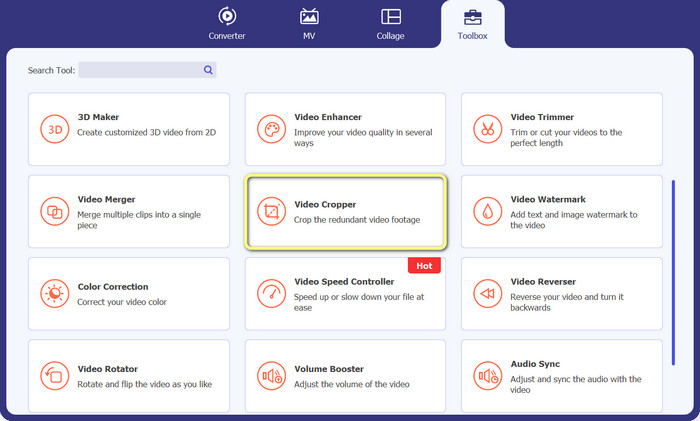
Bước 3. Cắt đoạn phim
Cắt video bằng cách sửa đổi tỷ lệ khung hình lần này. Ngoài ra, bạn có thể điều chỉnh tỷ lệ khung hình bằng cách kéo ranh giới của các thanh trượt. Sau đó, các thông số video và âm thanh được sửa đổi bằng cách chọn Đầu ra thực đơn.
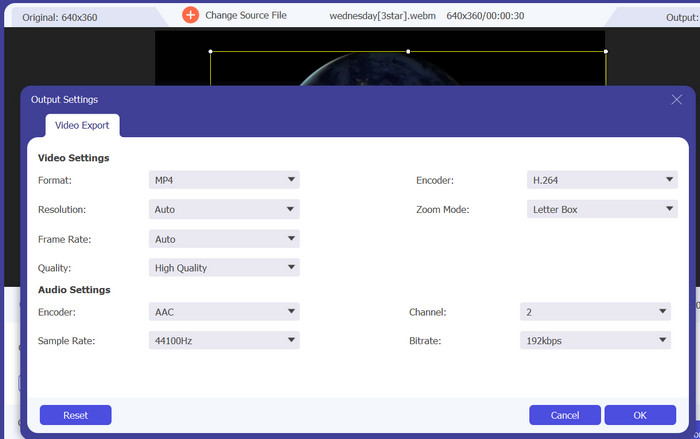
Bước 4. Xuất video
Để lưu video đã cắt, hãy nhấn nút Xuất khẩu nút sau khi xem xét các sửa đổi trong thời gian thực.

Phần 3. Câu hỏi thường gặp về Cách Cắt Video Trực tuyến
Tôi có thể cắt video trên thiết bị di động của mình không?
Có, nhiều ứng dụng chỉnh sửa video dành cho thiết bị di động cho phép bạn cắt video. Một số tùy chọn phổ biến bao gồm InShot, Adobe Premiere Rush và VideoShow, đây là những lựa chọn tuyệt vời khi bạn muốn cắt video trên Android.
Tôi có thể thay đổi tỷ lệ khung hình của video trực tuyến không?
Để thay đổi tỷ lệ khung hình của video trực tuyến, thông thường bạn sẽ cần tải video lên trình chỉnh sửa video trực tuyến, chọn tỷ lệ khung hình bạn muốn thay đổi, sau đó lưu video đã chỉnh sửa. Một số trình chỉnh sửa video trực tuyến cũng có thể cung cấp các tùy chọn bổ sung để điều chỉnh độ phân giải video và cắt video để phù hợp với tỷ lệ khung hình mới.
Tôi có thể cắt khung hình của video trực tuyến không?
Có, bạn có thể cắt khung hình của video trực tuyến bằng nhiều công cụ chỉnh sửa video khác nhau. Khi cắt khung hình của video, điều quan trọng cần lưu ý là kích thước và độ phân giải cuối cùng của video mà bạn muốn đạt được. Cắt quá nhiều khung hình có thể dẫn đến độ phân giải thấp hơn và kích thước video cuối cùng nhỏ hơn trong khi cắt xén quá ít có thể dẫn đến các thanh màu đen hoặc các thành phần không mong muốn trong video.
Phần kết luận
Cắt video trực tuyến chưa bao giờ dễ tiếp cận và dễ dàng hơn thế, với sự sẵn có của nhiều công cụ chỉnh sửa video cung cấp tính năng này. Bây giờ, bạn có thể hiệu quả và hiệu quả thay đổi kích thước video trực tuyến. Cho dù bạn muốn xóa các phần không mong muốn khỏi khung hình của video, điều chỉnh tỷ lệ khung hình hay tạo video mới với kích thước khung hình nhỏ hơn, nhiều trình chỉnh sửa video trực tuyến có thể giúp bạn đạt được mục tiêu của mình.



 Chuyển đổi video Ultimate
Chuyển đổi video Ultimate Trình ghi màn hình
Trình ghi màn hình



